经验直达:
- wps表格怎么查找表中内容
- wps怎么查找
一、wps表格怎么查找表中内容
如今,很多工作都是要用到电脑的,在当前中的要是一个wps表格的文件中内容较多,那么就需要使用的是查找功能,对当前中的文件进行搜索内容,那么wps表格怎么查找表中内容呢?下面一起来看看 。
1、 首先打开一个需要进行查找当前wps表格文件中内容 。
2、 然后进行点击左上角中的wps表格下拉按钮,
3、 点击了左上角之后,弹出了一下了菜单选中为“编辑”的选项 。
4、 进行点击了编辑之后,弹出了下一级菜单选中为“查找”的选项 。
5、 弹出了一个查找的窗口中 , 进行再查找内容中输入查找内容 。
6、 在查找内容输入完成之后 , 进行点击“查找下一个”的即可 。
7、 这样就把相关的带有“李”字的查找到 。
以上就是关于wps表格怎么查找表中内容的方法介绍了,你学会了吗?要是能够熟悉wps表格查找表中内容,是非常方便的 。
二、wps怎么查找
wps查找的流程参考如下:
工具:戴尔XPS13-9350-3708、win10、WPS15.52.
1、首先在打开的wps软件中 , 点击开始,打开【查找替换】 。
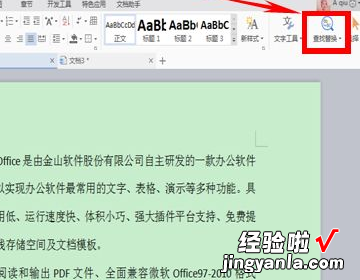
2、单击下拉箭头 , 选择【查找】 。
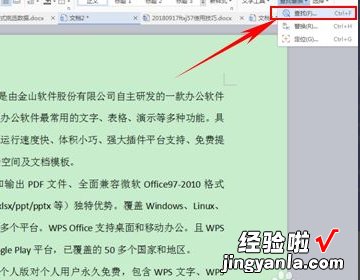
3、然后点击“查找下一处” , 发现文档中有九个“WPS”,这样就在WPS文档里查找出自己需要的关键字了 。
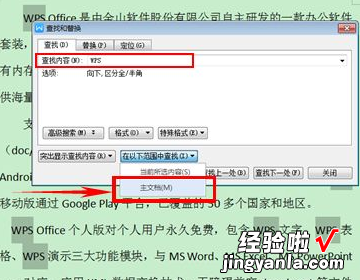
4、最后点击“查找下一处” , 发现文档中有九个“WPS”,这样就在WPS文档里查找出自己需要的关键字了 。
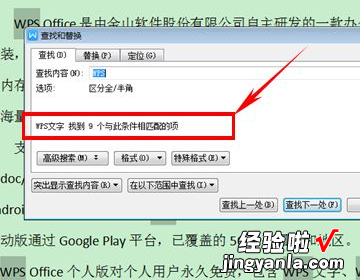
WPS软件特点:
WPS Office个人版对个人用户永久免费,包含WPS文字、WPS表格、WPS演示三大功能模块 , 与MS Word、MS Excel、MS PowerPoint一一对应,应用XML数据交换技术,无障碍兼容doc.xls.ppt等文件格式 。
【wps怎么查找 wps表格怎么查找表中内容】遵循Windows 7主流设计风格的2012新界面 , metro风格的2013界面,并且有两种色彩风格,清新蓝、素雅黑 。WPS 2013充分尊重用户的选择与喜好,提供四界面切换,用户可以无障碍的在新界面与经典界面之间转换,无需再学习 。
